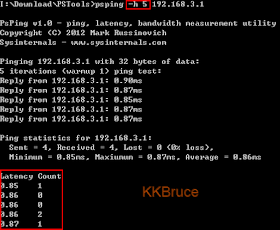什麼是Zen-Coding?
Zen Coding本身是個外掛程式,官網上的資料,Zen Coding目前可以使用在36套各類HTML與CSS編輯器中,像是Aptana、TextMate (Mac)、Notepad++、PSPad、Dreamweaver、Sublime Text 2、Visual Studio…等常用的編輯器都有支援Zen Coding。
那Zen-Coding的作用是什麼呢?它的目標很簡單,就是利用已有的技術,高速的架構出HTML、CSS、XML、XSL或HAML。什麼是已有的技術,簡單說,它是CSS Selector(CSS選擇器)的再利用。
一些些改變,能帶來什麼呢?
極速
就我使用Zen-Coding它的經驗而言,就算只是簡單拿來產出HTML5或CSS3的程式碼,Zen-Coding也可以非常有效率的加速我寫HTML5與CSS3的速度,加多少,這我很難用言語或文字表示,先看一段影片:
哇!哇!哇!哇!哇!哇!
如果看完沒有跟著哇!那再來一次!
哇!哇!哇!哇!哇!哇!